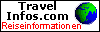Millionen Musikfans nutzen Apples Software iTunes am PC und Mac - und als Tankstelle für iPod, iPhone und iPad. Aber erst mit hilfreichen Tipps hat man iTunes wie ein Profi im Griff.
Nervige Synchronisation abschalten
Wer sein Apple-Gerät auf die Schnelle mit einem neuen Video oder einem neuen Musikstück bespielen will, muss Geduld aufbringen. Denn iTunes gleicht standardmässig erst die gesamte iTunes-Mediathek, Apps und vieles mehr ab. So geht es künftig schneller:
- Docken Sie Ihr Apple-Gerät wie gewohnt am PC an, und öffnen Sie iTunes. Klicken Sie auf den Gerätenamen in der linken Spalte. Markieren Sie nun per Klick die Option Musik und Videos manuell verwalten und klicken Sie auf Anwenden.
- Über die manuelle Verwaltung können Sie Ihr Apple-Gerät ab jetzt schnell und einfach mit Musikstücken, Wiedergabelisten und Videos befüllen. Klicken Sie dazu etwa auf ein Musikstück in der iTunes-Mediathek, und ziehen Sie es mit gedrückter Maustaste in den Musik-Ordner oder in eine Wiedergabeliste des Apple-Geräts in der linken Spalte von iTunes.
Musiksammlung auslagern
Ist die Festplatte voll oder möchten Sie aus anderen Gründen mit Ihrer iTunes-Mediathek umziehen? Dann hilft folgender Tipp:
- Navigieren Sie im Windows Explorer zum Ordner mit Ihrer iTunes-Mediathek (standardmässig Bibliothek › Musik). Markieren Sie per Klick den Ordner iTunes, und drücken Sie Strg+X. Navigieren Sie im Explorer-Fenster zu dem Speicherort, an den Sie Ihre iTunes-Mediathek verschieben möchten. Drücken Sie dann zum Einfügen der iTunes-Mediathek Strg+V.
- Starten Sie nun iTunes mit gedrückter Shift-Taste. Es öffnet sich ein Auswahlfenster. Klicken Sie hier auf Wählen. Im Explorer-Fenster navigieren Sie dann zu dem Ordner, in den Sie soeben die Mediathek verschoben haben. Klicken Sie dort doppelt auf iTunes Libary.itl. iTunes aktualisiert daraufhin die Mediathek.
Störendes ausblenden
Wer häufig Musik von Internet-Radiosendern aufnimmt, kennt das Problem: Moderatoren sprechen, bis der Sänger singt. Falls Sie das stört, können Sie die betroffenen Stellen am Anfang und am Ende des Songs einfach wegschneiden. Das ist mit wenigen Mausklicks erledigt, und zwar so:
- Spielen Sie das betreffende Musikstück in iTunes per Doppelklick ab und merken Sie sich, wo der Sprecher mit seiner Moderation aufhört und an welcher Stelle er wieder einsetzt. Klicken Sie dann mit der rechten Maustaste auf das Musikstück und im aufklappenden Menü auf Informationen und dann auf Optionen.
- Angenommen, Sie möchten die ersten fünf Sekunden des Stücks bei der Wiedergabe ausblenden, markieren Sie per Klick "Starten bei..." und tippen ins Feld "0:05" ein. Nach einem Klick auf OK lässt iTunes beim Abspielen ab sofort die ersten fünf Sekunden weg.
Fliessende Song-Übergänge
Fliessende Übergänge zwischen verschiedenen Musikstücken - das beherrschen DJs perfekt. iTunes kann das aber auch. So funktioniert es:
- In iTunes klicken Sie je einmal auf Bearbeiten, Einstellungen und Wiedergabe. Klicken Sie dann auf "Titel überblenden", sodass davor ein Häkchen erscheint. Führen Sie anschliessend den Mauszeiger auf den Schieberegler und bewegen Sie ihn mit gedrückter Maustaste etwas nach rechts. Auf diese Weise stellen Sie ein, wie viele Sekunden iTunes am Anfang beziehungsweise am Ende von Songs ineinander blenden soll. Nach einem Klick auf OK ist der Effekt aktiviert.
- Bei manchen Stücken, etwa klassischer Musik, wirken solche Effekte störend. Sie können deshalb festlegen, dass der Effekt bei bestimmten Songs und Alben nicht zum Einsatz kommt: Markieren Sie per Mausklick ein oder (mit gedrückter Strg-Taste) mehrere Musikstücke. Klicken Sie mit der rechten Maustaste darauf und dann im Aufklappmenü auf Informationen. Im Reiter Optionen markieren Sie dann per Klick "Teil eines unterbrechungsfreien Albums" und klicken auf OK.
iTunes DJ: Musik wünschen
Schlechte Stimmung auf der Tanzfläche? Nicht mit iTunes! Mit der Funktion "iTunes DJ" können sich Gäste über ihr eigenes iPhone oder iPad Lieblingslieder wünschen. Das klappt so:
- In iTunes klicken Sie auf Bearbeiten und Einstellungen. Im Reiter Allgemein markieren Sie iTunes DJ und klicken anschliessend auf OK. Klicken Sie dann links auf iTunes DJ und Fortfahren. iTunes hat nun bereits 15 Titel in eine Widergabeliste geladen. Per Klick auf Einstellungen unten rechts geht es weiter. Im neuen Fenster markieren Sie "Titel mit höherer Wertung öfter wiedergeben", dann "Gästen erlauben, sich mit "Remote" für iPhone anzumelden" sowie "Abstimmen aktivieren" und bestätigen die Eingaben per Klick auf OK.
- Verraten Sie den Gästen Ihr WLAN-Passwort. Denn damit Ihre Freunde sich Lieder von Ihrem iTunes-PC wünschen können, müssen Sie mit ihrem iPhone oder iPod in Ihrem WLAN funken. Zudem benötigen die Gäste die App Remote. Ist die Remote-App installiert, tippen die Gäste auf Mediathek hinzufügen. Das Programm liefert daraufhin einen vierstelligen Zahlencode. Nun müssen Sie den Gästen den Zugriff auf iTunes erlauben. Dazu klicken Sie am PC in iTunes auf den Namen des Apple-Geräts. Im nächsten Schritt tippen Sie den vierstelligen Code ein und klicken dann auf OK. Das mobile Gerät ist jetzt für iTunes DJ vorbereitet.
- Ihre Gäste stöbern nun über die Remote-App und iTunes DJ in den Wiedergabelisten Ihrer iTunes-Mediathek. Zum Aussuchen müssen sie nur auf den Titel tippen. Der Song landet dann automatisch in der Wiedergabeliste von iTunes auf dem PC. Ausserdem können Ihre Gäste über die Titel in der "iTunes-DJ"-Wiedergabeliste abstimmen. Wem ein Song gefällt, der tippt einfach darauf. Rechts neben dem Stück erscheint dann ein Herz. Je mehr Herzen ein Song erhält, desto höher rutscht er in der Wiedergabeliste. Wichtig: Richten Sie zur Sicherheit nach der Feier ein neues WLAN-Passwort ein.
Musik per WLAN von anderem PC abspielen
Wer mehrere PCs im Haushalt hat, muss zum Abspielen von Musik und Videos nicht alle Dateien auf jedem PC speichern. Denn mit iTunes streamen Sie Ihre Medien auf bis zu fünf PCs und verteilen sie so per WLAN im ganzen Haus. Das klappt mit wenigen Klicks:
- In iTunes klicken Sie auf Erweitert und Privatfreigabe aktivieren. Tippen Sie Ihre Apple-ID samt Passwort ein, und klicken Sie auf Privatfreigabe anlegen und Fertig. Wiederholen Sie diesen Schritt auf allen anderen PCs im Haushalt. Nach der Einrichtung erscheinen die Mediatheken aller Computer, auf denen die Privatfreigabe aktiviert wurde, in iTunes im Bereich Freigaben.
- Auch Ihre mobilen Apple-Geräte greifen jetzt drahtlos auf die iTunes-Mediathek zu (ab iOS 4.3): Tippen Sie etwa auf dem iPad auf Einstellungen und Musik. Geben Sie dann Ihre Apple-ID und das Passwort ein. Starten Sie nun auf dem Startbildschirm die App Musik. Die auf dem PC gespeicherte Musik spielen Sie danach per Fingertipp auf Weitere › Freigaben und schliesslich auf die entsprechende Mediathek ab.
iPad/iPhone und PC per iCloud abgleichen
Apps, Termine, Kontakte auf PC und iPhone/iPad stets auf dem gleichen Stand halten: diesen Traum erfüllt die iCloud. Selbst E-Mails lassen sich abgleichen - zumindest, wenn Sie eine E-Mail-Adresse von Apple nutzen. Der neue Dienst ist in wenigen Minuten eingerichtet. Wichtig ist nur: Auf dem PC muss Windows 7 oder Vista samt installiertem Service Pack 2 laufen.
- Voraussetzung für die iCloud auf iPhone, iPod touch oder iPad ist die neue Betriebssystem-Version iOS 5.
- Die iCloud-Anmeldung haben Sie beim Einrichten des Geräts erledigt. Folgen Sie den Anweisungen. Auch dazu brauchen Sie Ihre Apple-ID (Ihre Zugangsdaten zum iTunes-Store). Um die iCloud-Einstellungen am Gerät zu ändern, tippen Sie auf Einstellungen und iCloud. Tippen Sie auf die An/Aus-Regler, um die iCloud-Dienste für "Dokumente & Daten", "Fotostream", "iPhone suchen" ein- oder auszuschalten. Schalten Sie E-Mails, Kontakte und Termine nur ein, wenn auf Ihrem PC Outlook installiert ist.
- Die Einstellungen für Apps, Musik und E-Books finden Sie unter Einstellungen und Store. Tippen Sie auf die An/Aus-Regler, um den Abgleich ein- oder auszuschalten.
- Anschliessend machen Sie Ihren PC fit für die Apple-Cloud. Dazu muss aber iTunes auf dem neuesten Stand sein.
- Ausserdem benötigen Sie das Programm iCloud Systemsteuerung. Während der Installation müssen Sie Ihre Apple-ID eintippen und auf Anmelden klicken. Im daraufhin erscheinenden Fenster markieren Sie, welche Daten Sie zwischen Computer und Apple-Gerät abgleichen möchten. Falls auf dem PC kein Outlook installiert ist, fallen E-Mails, Kontakte und Termine flach. Haben Sie eine Auswahl getroffen, klicken Sie auf Übernehmen und Schliessen. Hinweis: Je nach Auswahl sind weitere Einstellungen nötig.
- Zum Synchronisieren von in iTunes gekaufter Musik, Apps und Büchern melden Sie sich, falls noch nicht geschehen, im iTunes-Store an. Im Programm klicken Sie dann auf Bearbeiten, Einstellungen und Store. Möchten Sie zum Beispiel auf allen Geräten die gleiche Musik haben, klicken Sie auf Musik und dann auf OK. Abhängig von Ihren Einstellungen stehen nach einigen Minuten im iTunes-Store gekaufte Musik und Apps automatisch auf dem Apple-Gerät zur Verfügung - und umgekehrt. Wichtig: Der Abgleich findet statt, sobald der Computer eingeschaltet ist und das iPhone beziehungsweise iPad "gesperrt" sowie über WLAN verbunden ist.
- Haben Sie den Dienst Fotostream sowohl auf dem PC als auch auf dem Mobilgerät eingeschaltet, landen mit dem iPhone/iPad geknipste Bilder automatisch im PC-Ordner Bilder › Photo Stream › My Photo Stream. Wollen Sie umgekehrt Bilder von Ihrem Computer auf dem iPad betrachten, kopieren Sie die Fotos einfach in den Ordner Bilder › Photo Stream › Uploads. Die Bilder finden Sie dann auf dem Mobilgerät per Tipp auf Fotosund Fotostream.
Wunschmusik per Klick
Wer die Wahl hat, hat die Qual: Denn je grösser die Musiksammlung, desto schwerer fällt die Suche nach passender Musik. Intelligente Wiedergabelisten helfen bei der Auswahl. Für diese Listen stellt iTunes nach Ihren Vorgaben passende Songs zusammen.
- Intelligente Wiedergabelisten lassen sich nach Lust und Laune anlegen. Im Beispiel soll iTunes eine Auswahl Ihrer Lieblings-Rock-Songs zusammenstellen, die Sie schon lange nicht mehr gehört haben. Los geht's mit Klicks auf Datei und Neue intelligene Wiedergabeliste.
- Im Beispiel folgen nun Klicks auf Interpret und in der Auswahlliste auf Genre. Ins Feld rechts tippen Sie "Rock" ein. Per Klick auf + machen Sie weitere Auswahlmöglichkeiten sichtbar. Klicken Sie auf Interpret und in der Liste diesmal auf Zuletzt gespielt. Zudem klicken Sie auf ist und in der Liste auf vor dem. Tippen Sie nun rechts ins Feld ein Datum ein. Damit landen nur Songs in der Wiedergabeliste, die Sie vor dem eingetragen Datum das letzte Mal abgespielt haben. Damit iTunes Stücke herausfiltert, die Ihnen besonders gut gefallen, klicken Sie auf Zufällig und in der Liste auf Meistgespielt - sehr oft. Danach folgt ein Klick auf Maximal 25, sodass iTunes nicht zu viele Lieder in die Liste packt. Per Klick auf OK erstellt iTunes die intelligente Wiedergabeliste.
Alle Musikstücke in einem Ordner
Im Laufe der Zeit sammeln sich immer mehr Musikstücke in diversen Ordnern auf der Festplatte. iTunes schafft Ordnung und kopiert alle Stücke in einen zentralen Musikordner. So gehen Sie vor:
- In iTunes klicken Sie zunächst auf Datei, Mediathek und Mediathekorganisieren. Klicken Sie im neuen Fenster auf Dateien zusammenlegen, sodass dort ein Häkchen erscheint, und danach auf OK. iTunes kopiert daraufhin alle auf dem PC gespeicherten Musikstücke in den Ordner. Standardmässig ist das Bibliothek › Musik › iTunes › iTunes media › Music. Haben Sie das erledigt, können Sie alle anderen Ordner mit Musikdateien einfach löschen.
- Um einzustellen, dass künftig Dateien beim Überspielen automatisch im iTunes-Ordner landen, klicken Sie auf Bearbeiten, Einstellungen und Erweitert. Falls nicht schon geschehen, markieren Sie hier per Klick iTunes Medienordner automatisch verwalten. Sichern Sie die Einstellungen per Klick auf OK.
CDs ohne Qualitätsverlust einlesen
Mit iTunes lässt sich Musik nicht nur kaufen und abspielen. Sie können damit auch Audio-CDs rippen, also als Datei auf dem Computer speichern. Wie Sie dabei am besten vorgehen, erklärt dieser Tipp.
- Öffnen Sie iTunes. Im Programm klicken Sie auf Bearbeiten, Einstellungen und Allgemein. Klicken Sie dann auf "Automatisch fehlende CD-Cover laden", sodass davor ein Häkchen erscheint, und im Fenster auf CD-Cover automatisch laden. Klicken Sie dann auf Importeinstellungen. Um die Lieder auf möglichst vielen Geräten abzuspielen, wandeln Sie sie mit Klicks auf AAC-Codierer und in der Auswahlliste auf MP3-Codierer ins MP3-Format um. Für beste Klangqualität klicken Sie in der Auswahlliste stattdessen auf Apple Lossless Codierer. Das Apple-Lossless-Format schrumpft die Lieder auf rund 60 Prozent ihrer ursprünglichen Grösse und bietet verlustfreie Klangqualität. Allerdings können Sie die Stücke nur mit iTunes und Apple-Geräten abspielen. Haben Sie eine Auswahl getroffen, klicken Sie zweimal auf OK.
- Legen Sie eine Audio-CD ins Laufwerk des Computers ein. Es erscheint ein Fenster. Klicken Sie hier auf Ja, um die Lieder auf der CD auf den PC zu überspielen. iTunes legt sofort los. Das Überspielen ist abgeschlossen, wenn vor allen Titeln grüne Häkchen erscheinen. Sie können dann die CD wieder aus dem Laufwerk nehmen. In iTunes finden Sie nun die Songs unter "Zuletzt hinzugefügt".
|